Čo robí niekoho vyberať jeden prehliadač za iný? Často ľudia používajú ktorýkoľvek prehliadač, ktorý je najbližší: Internet Explorer v systéme Windows a Safari na počítačoch Mac.
Veľa ľudí si vyberie Firefox kvôli mnohým užitočným doplnkom prehliadača. Najlepším dôvodom na to, aby ste prehliadli jeden prehliadač nad druhým, je rýchlosť. Podľa môjho skúsenosti žiadny prehliadač nie je rýchlejší ako prehliadač Google Chrome.
Nie je jednoduchší spôsob, ako začať argument medzi geekmi, ako tvrdiť, že jeden prehliadač je šampión rýchlosti. Ak sa pozriete dosť tvrdo, môžete nájsť spoľahlivú štúdiu, ktorá pomenuje najobľúbenejšie prehliadače najrýchlejšie.
Z mnohých výsledkov testov prehliadača, ktoré som preskúmal, sa mi zdá, že reálne referenčné hodnoty, ktoré minulý august uviedol Compuwarov divízia Gomez, sú pre mňa najdôveryhodnejšie. Sarah Perez zo spoločnosti TechCrunch skúma proces a výsledky testovania prehliadača Gomez.
Pokiaľ ide o prehliadanie, jediná vec lepšia ako rýchla je rýchlejšia. Tu je rýchly pohľad na tri rozšírenia prehliadača Chrome, ktoré vám umožnia stráviť menej času čakaním na načítanie stránok.
Dajte klikací myš myši prestávku
Pridajte rozšírenie prehliadania bez kliknutí do prehliadača Chrome a vložte klikací prvok na ľad. Program umiestni šesť ikon šípok pozdĺž pravého okraja okna prehliadača. Umiestnite kurzor myši nad nimi, aby sa zobrazili hore, listovali smerom nadol, presunuli sa na hornú alebo dolnú časť stránky, vrátili sa alebo pokročili.
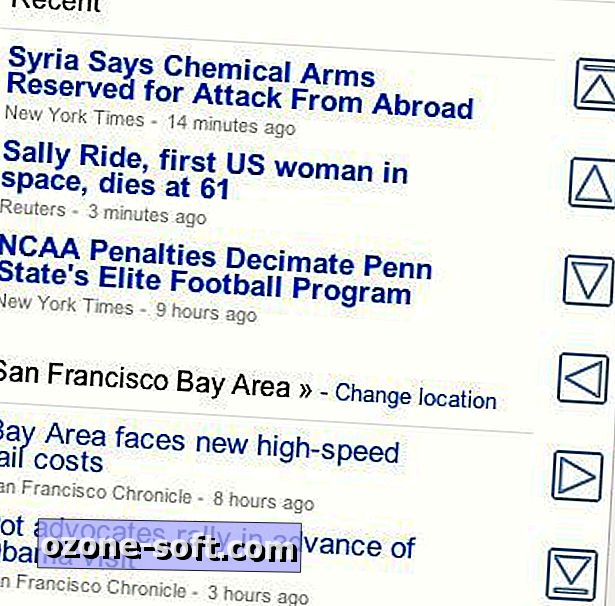
Keď prejdete nad odkaz, zobrazí sa ikona šípky v okolí. Presuňte ukazovateľ na šípku a otvorte prepojenie bez stlačenia tlačidla myši. Môžete si myslieť, že ikona šípky by spôsobila, že budete sledovať odkazy neúmyselne, ale ikona je dosť ďaleko od ukazovateľa myši, že náhodný pohyb je nepravdepodobný. Posunutím ukazovateľa rýchlo nad ikonou sa taktiež neotvorí odkaz; neotvorí sa, kým sa ukazovateľ nezastaví nad ikonou.
Trvalo len pár minút, kým si zvyknete na ikony so šípkami prehliadania bez kliknutí v okne Chrome. Uprednostňoval by som, aby šípky stránok a šípiek nadol skôr než skomplikovali stránku, pretože niekedy informácie, ktoré som chcel vidieť, boli presne na hornom alebo dolnom okraji stránky.
Môžete premiestniť ikony šípok programu, zmeniť rýchlosť rôznych akcií a vykonať ďalšie zmeny doplnku cez jeho okno Možnosti, ktoré je uvedené nižšie. (Ak chcete získať prístup k možnostiam, kliknite na položku Kľúče> Nástroje> Rozšírenia a vyhľadajte položku Prehliadanie bez kliknutí.) Stlačením klávesu Ctrl počas pohybu myši môžete otvoriť odkaz na novej karte, prejsť dve strany späť alebo dopredu a bezodkladne vykonať akciu,
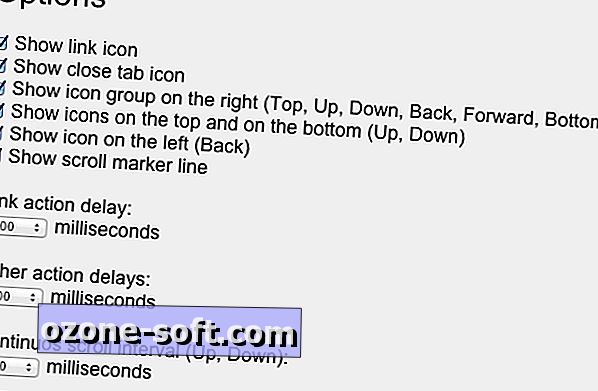
Šípky bez kliknutia sa nezobrazujú vo výsledkoch vyhľadávania Google ani v službe Gmail, Facebook alebo Twitter. Ikony programu sú viditeľné v službe Google News, Amazon.com, Yahoo, MSN a takmer všetky ostatné populárne stránky, ktoré som navštívil.
Dostal som sa na navigáciu bez kliknutí prehliadania bez kliknutia, akoby sa holub dostal do stôp. Výhody prehliadania bez kliknutí sú ešte výraznejšie, ak ste ako ja a používam tabletu s perom a nie myšou.
Ak chcete zobraziť nasledujúcu stránku, prejdite skôr ako kliknutím
Vývojári populárneho doplnku FastestFox, ktorý sľubuje zrýchlenie Firefoxu nedávno vydal ekvivalent pre Chrome, nazývaný FastestChrome.
Funkcia FastestChrome pridáva trvalé posúvanie do výsledkov vyhľadávania Google a ďalších stránok s odkazom "Ďalšia stránka". Nasledujúca stránka sa automaticky načíta pri presúvaní stránky. Mnoho programov predinštaluje prepojené stránky, ale FastestChrome tiež zobrazuje výsledky vyhľadávania na stránkach nákupov, Wikipedia, Surf Canyon a DuckDuckGo.
Môžete zakázať používanie týchto služieb a vykonať ďalšie zmeny prostredníctvom možností FastestChrome zobrazených nižšie.
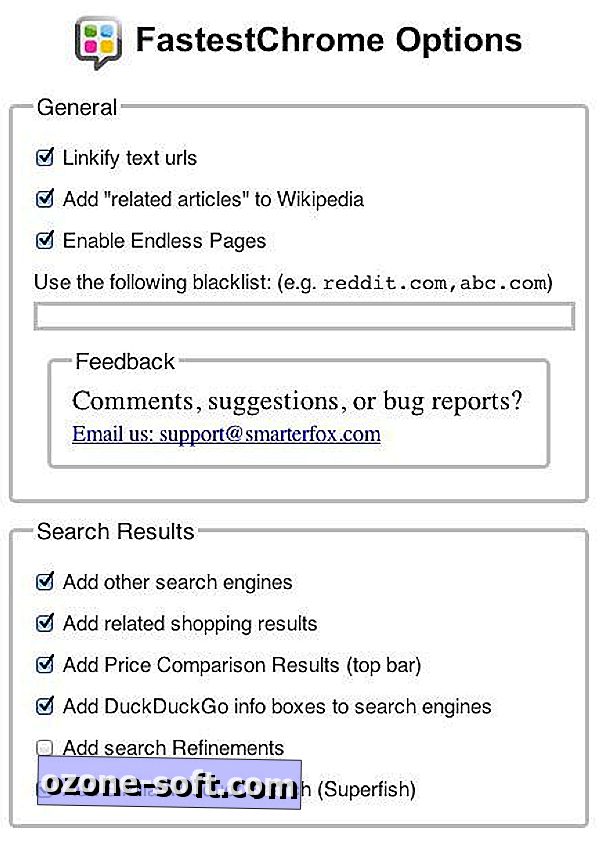
Som naklonený k vypnutiu vyhľadávacích služieb iných ako Google a používať len nekonečné posúvanie. Zaujímajú sa však o týchto pomocníkov vyhľadávania tretích strán aj napriek potenciálnemu riziku ochrany osobných údajov. Na účely testovania ostávam predvolené nastavenia rozšírenia nezmenené a sledujem nové vrásky v správaní vyhľadávania.
S nekonečným posúvaním FastestChrome vo výsledkoch vyhľadávania a na ďalších prepojených stránkach je preosievanie desiatkami výsledkov bezproblémové. Čítanie viacstránkových textových článkov sa tiež zdá menej prerušené celým článkom, ktorý sa objavuje na tej istej stránke.
Zdá sa, že existuje menej reklám, pretože sa zdá, že sa načíta menej stránok. Nebral som čas na to, aby som spočítal počet reklám, ktoré sa otvorili s FastestChrome a bez nej. Bol som spokojný so znížením počtu kliknutí, ktoré musím urobiť, aby som si prečítal celý článok alebo aby som prehliadol viac ako jednu obrazovku plnú výsledkov vyhľadávania.
Supersize miniatúry vo výsledkoch vyhľadávania, iné stránky
Keď ukazovateľ umiestnite nad miniatúru vo výsledkoch vyhľadávania Google a na iných webových stránkach, obrázok sa automaticky zväčší a ďalšie informácie o nej sa môžu objaviť v kontextovom okne. Je to pekné, ale zväčšovanie miniatúr nie je často oveľa väčšie ako samotná miniatúra.
Súvisiace príbehy
- Prehliadače Google Chrome a Disk prichádzajú na zariadenia Apple iOS
- Sundar Pichai: Chrome "mimoriadne ziskový" pre spoločnosť Google (q & a)
- IE visí na viac ako polovici trhu prehliadačov
Prejdite veľké pomocou nástroja Hover Zoom, ktorý zobrazuje väčšiu verziu obrázkových miniatúr. Na niektorých stránkach s obrázkami, ako napríklad v mojom obľúbenom webovom múzeu, rozšírenia takmer vyplnia okno prehliadača. Vývojár tvrdí, že pohyb kurzora nadol funguje na ľubovoľnej stránke s priamymi odkazmi medzi miniatúrami a obrazovými súbormi.
Obrazové okná pracovali na väčšine webových stránok, ktoré som navštívil, vrátane vyhľadávania obrázkov Google, Amazonu, Facebooku a Webového múzea. Na archíve Getty Images, v archíve Cambridge University a v ďalších archívoch univerzitných obrázkov, sa nezobrazila väčšia verzia miniatúr.
Možnosti priblíženia kurzora umožňujú vypnúť zväčšenie obrázkov pre konkrétne stránky alebo pre všetky lokality. Môžete tiež nastaviť kláves, ktorý musí byť stlačený, aby sa umožnilo zväčšenie, otvoriť zväčšenie v novom okne alebo karte, skryť popisy obrázkov a zmeniť oneskorenie predtým, ako vznášanie vzbudí zmenu veľkosti.
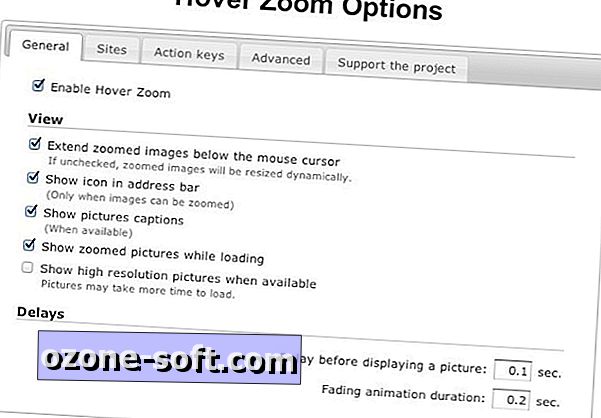
Nemusíte otvárať novú stránku, aby ste získali lepší pohľad na miniatúru obrázka, pravdepodobne budete musieť ohodiť niekoľko sekúnd z pracovného dňa. Bez ohľadu na to, či je alebo nie je vznášadlo priblíženia mi niekedy ušetrí veľa času, moje unavené oči sú vďačné veľkým náhľadom náhľadov, ktoré poskytuje rozšírenie.













Zanechajte Svoj Komentár